Page 1

Marchi registrati
Thrustmaster® e Guillemot™ sono marchi e/o marchi registrati dalla Guillemot Corporation. Ferrari® è un marchio registrato dalla Ferrari Idea S.A. Microsoft®, Windows®, DirectX®, Windows 98™,
Windows Millennium™ e Windows 2000™ sono marchi e/o marchi registrati da Microsoft Corporation negli Stati Uniti e/o in altri paesi. Adobe™ e Acrobat™ sono marchi di proprietà di Adobe Systems, Inc.
Include la tecnologia TouchSense™ protetta da uno o più dei seguenti brevetti di Immersion: 5,185,561 / 5,220,260 / UM-108174 / 5,389,865 / 5,414,337 / 5,459,382 / B1 5,459,382 / 2,122,047 (Canada) /
5,513,100 / 5,559,412 / 5,576,727 / 5,589,854 / 5,629,594 / 5,691,898 / 5,701,140 / 5,721,566 / 5,731,804 / 5,734,373 / 5,739,811 / 2,167,304 (Canada) / 5,754,023 / 5,767,839 / 5,769,640 / 5,805,140 / 5,821,920 /
5,825,308 / 5,828,197 / 5,831,408 / 5,844,392 / 5,872,438 / 5,880,714 / 5,889,670 / 5,889,672 / 5,907,487 / 5,929,607 / 5,929,846 / 5,956,484 / 5,959,613 / 5,999,168 / 6,020,875 / 6,020,876 / 6,024,576 /
6,028,593 / 6,037,927 / 6,046,727 / 6,050,718 / 6,057,828 / 6,061,004. TouchSense™ e I-FORCE® sono marchi e/o marchi registrati dalla Immersion Corporation.
Tutt i gli altri marchi reg istrati naziona li ed interna zio nali ed i nomi d ei distr ibutor i sono cit ati con il relativo pe rmesso.
Copyright
Copyright Guillemot Corporation e Thrustmaster, Inc. 2000. Tutti i diritti riservati.
Questa pubblicazione non può essere riprodotta neanche in toto o in parte, riassunta, trasmessa, trascritta, posta in sistemi di archiviazione o tradotta in qualsiasi lingua o linguaggio per computer, in qualsiasi
forma o modo, elettronico, meccanico, magnetico, fotocopiata, registrata, manualmente o no, senza previa autorizzazione scritta di Gu ille mot Cor poration e Thrust master.
Avviso
Thrustmaster si riserva il diritto di porre modifiche nelle specifiche in qualsiasi momento e senza preavviso. Le informaz ioni fornite tramite questo documento, si pensa siano accurate e precise. Tuttavia,
Thrustmaster e Guillemot Corporation non si assumono responsabilità per l’uso che se ne possa fare: nessuna trasgressione, dovuta al suo utiliz zo, della legge su i brevetti od altri diritti da parte di terzi.
Contratto di cessione in licenza del software all’utente finale
IMPORTANTE: si prega di leggere attentamente il Contratto prima di aprire ed installare il software. Aprendo la confezione in cui è contenuto il software, l’utente accetta automaticamente i termini di questo
Contratto. Il Software contenuto in questa confezione non viene venduto, ma è concesso in licenza, e solo nei termini specificati nel presente Contratto di cessione in licenza. Se l’utente non accetta i termini
espressi qui di seguito, dovrà prontamente restituire il Software, entro 15 giorni, al rivenditore presso il quale è stato acquistato, insieme all’ intero contenuto della scatola.
Il software di Guillemot Corporation e/o Thrustmaster (qui di seguito “Software”) è protetto da copyright da Guillemot Corporation e/o Thrust mast er. Tutti i diritti so no riser vat i. Il termine “Software” si rifer isce
a tutta la documentazione e al materiale ad essa connesso, incluso driver, programmi eseguibili, librerie e file di dati. L’utente licenziatario accetta inoltre di rispettare tutti i termini e le condizioni del presente
Contratto in materia di copyright e di tutti gli altri diritti di proprietà relativi a software, documentazione e materiale di terzi incluso nella confezione del software. All’acquirente è concessa solo la licenza di
utilizzo del Software.
licenza, tutte le copie del Software devono venir immediatamente restituite a Thrustmaster; l’acquirente viene ritenuto responsabile per qualsiasi tipo di danno riscontrato.
Licenza:
1. La licenza è concessa so lo all’acquirente originario. Guillemot Corpo ration e T hrustmaster conservano i titoli e la propriet à del Software e si riservano tutti i diritti non espressamente concessi. All’utente
non è permesso concedere a sua volta in licenza o affittare nessuno dei diritti qui concessi.
È permesso il trasferimento di licenza, a condizione che il trasferente non conservi nessuna parte o copia del Software e che il nuovo licenz iatario accett i i termini e le condizioni del presente Contratto.
2. L’utente può usare il Software su un singolo computer alla volta. La parte di Software leggibile dalla macchina può venir trasferita ad un altro computer, a condizione che sia stata precedentemente rimossa
dalla prima macchina e in nessun caso il Software può essere usato su più computer alla volta.
3. L’utente riconosce l’appartenenza del copyright a Guillemot Corporation e/o Thrustmaster. La nota relativa al copyright non deve venir rimossa dal Software, né dalla copia del medesimo, né da qualsiasi
documentazione, scritta o elettronica, che accompagna il Software.
4. All’utente è concesso il diritto di fare una copia di back-up della parte di Software leggibile dalla macchina, a condizione che vengano riprodotte anche tutte le note di copyright e di proprietà.
5. Eccetto nei casi espressamente previsti dal presente contratto, all’utente è tassativamente proibito compiere, o permettere a terzi di compiere, quanto segue:
Fornire o rivelare il Software a terzi.
!
Fornire il Software per uso in rete, con CPU multiple, in multi-utenza o in situazioni di utilizzo simultaneo, dove agli ut enti non sia stata concessa individualmente la presente licenza.
!
Fare alterazioni o copie di qualsiasi tipo del Software.
!
Compiere qualsiasi tentativo per tradurre, scomporre, o copiare il codice del Software in qualsiasi modo o forma; compiere qualsiasi tipo di attività atta ad ottenere informazioni sottostanti, non visibili
!
all’utente durante il normale utilizzo del Software.
Fare copie o traduzioni del Manuale d’Uso.
!
Garanzia
Thrustmaster Force Feedback Racing Wheel viene fornito con una garanzia limitata di un anno che parte dalla data di acquisto. La garanzia offerta dalla Thrustmaster si limita alla eventuale sostituzione del
prodotto in caso di difetto di produzione; in nessun altro caso in cui venisse riscontrato un difetto causato direttamente o indirettamente da manipolazioni o errato utilizzo della scheda e del software, anche da
parte di t erzi, he comport i la parziale perdita dei d ati cont enuti ne l CD, Thrustmast er garantisc e la sost ituzione del pro dott o.
Thrustmaster si riserva il diritto di interrompere questa licenza qualora non siano stati osservati i termini e le condizioni espresse nel presente Contratto. In caso di cessazione della
Thrustmaster Force Feedback Racing Wheel – Manuale d’Uso
61
Page 2

INDICE
I. INTRODUZIONE........................................................................................... 63
TILIZZO DI QUESTO MANUALE
U
II. CARATTERISTICHE TECNICHE ............................................................. 64
III. FISSAGGIO DEL VOLANTE ......................................................................65
IV. INSTALLAZIONE DEI DRIVER/DEL SOFTWARE ...............................66
NSTALLAZIONE DEI DRIVER/DEL SOFTWARE CON WINDOWS
I
NSTALLAZIONE DEI DRIVER/DEL SOFTWARE CON WINDOWS MILLENNIUM
I
NSTALLAZIONE DEI DRIVER/DEL SOFTWARE CON WINDOWS
I
EST DELL’INSTALLAZIONE
T
V. FORCE FEEDBACK RACING WHEEL EDITOR ................................... 70
VVIO DELL’APPLICAZIONE
A
ROGRAMMAZIONE DELLA PERIFERICA
P
VI. ASSISTENZA TECNICA .............................................................................. 71
OME RESTITUIRE UN PRODOTTO
C
........................................................................... 63
98......................... 66
....... 67
2000..................... 67
.................................................................................. 68
................................................................................. 70
................................................................ 70
......................................................................... 71
Thrustmaster Force Feedback Racing Wheel – Manuale d’Uso
62
Page 3
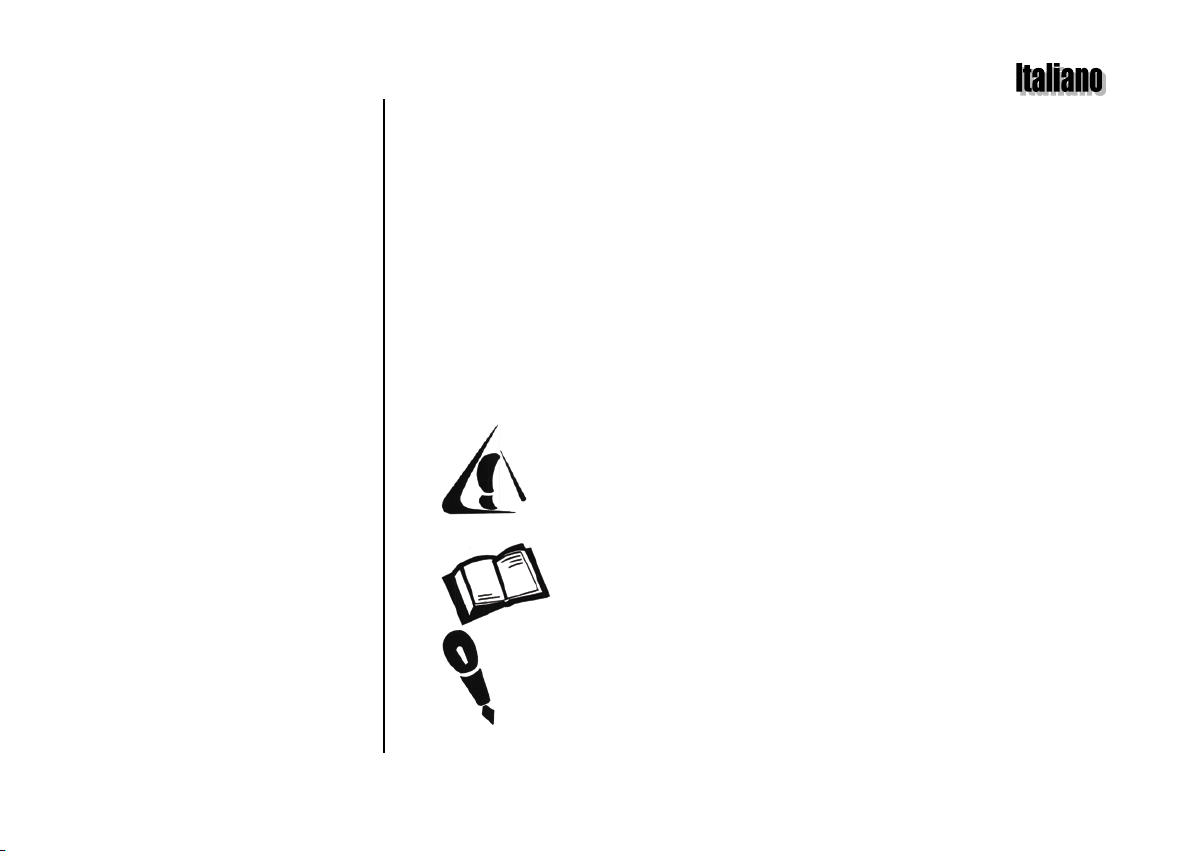
I.
U
Per prima cosa, questo manuale dà per scontata la conoscenza dei termini “cliccare
su”, “cliccare col destro” e “fare doppio-click su”.
Oltre a questo, la seguente lista di convenzioni è stata stilata per aiutarti ad orientarti
meglio:
!
!
!
INTRODUZIONE
TILIZZO DI QUESTO MANUALE
GRASSETTO MAIUSCOLO
testi che dovrai inserire manualmente (es.
Corsivo
I pulsanti della tastiera inseriti all’interno di parentesi quadre, con il simbolo “+”
che separa i tasti, dovranno essere premuti contemporaneamente (es. Premi
[Ctrl]+[Alt]+[Canc]).
per i messaggi dell’interfaccia o per i messaggi sullo schermo.
per tutte le directory, file e percorsi, e per tutti i
INSTALL.EXE
).
!
sarebbe meglio evitare per non andare incontro a situazioni rischiose.
!
!
in considerazione prima di proseguire.
Indica di assumere una certa cautela; oppure evidenzia un pericolo che
Indica una spiegazione o definizione.
Indica informazioni di particolare importanza che dovrebbero essere prese
Thrustmaster Force Feedback Racing Wheel – Manuale d’Uso
63
Page 4
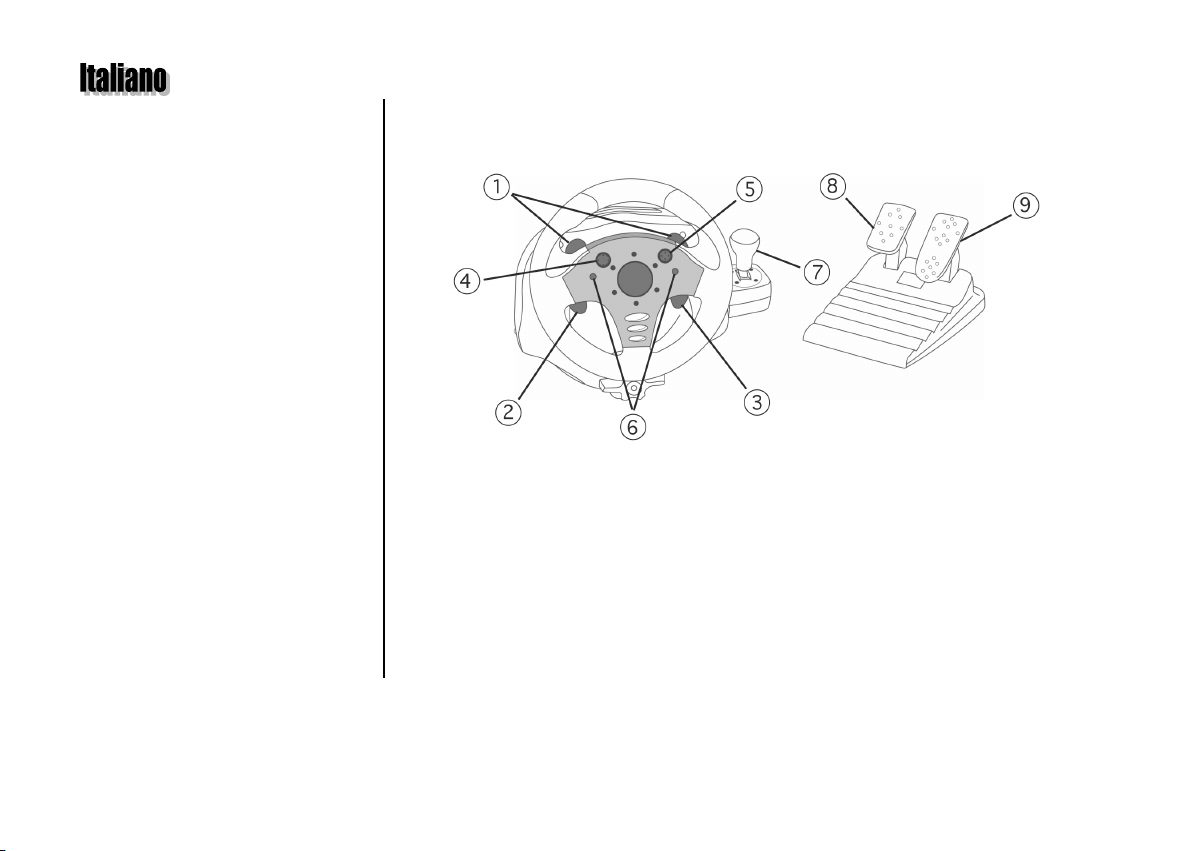
II.
"
#
$
%
&
'
(
)
*
CARATTERISTICHE TECNICHE
Leve per il cambio di marcia
Leva per frenate progressive
Leva per accelerazioni progressive
Pulsante POV ad 8 direzioni
Pulsante multi-funzione (4 in 1)
Pulsanti-azione
Leva per il cambio di marcia
Pedale del freno analogico
Pedale dell’acceleratore analogico
Thrustmaster Force Feedback Racing Wheel – Manuale d’Uso
64
Page 5

Al fine di evitare
possibili danni alle viti o al tavolo
stesso, fai attenzione a non
stringere troppo i morsetti.
III. FISSAGGIO DEL VOLANTE
Colloca il Thrustmaster Force Feedback Racing Wheel su un tavolo o su una
superficie piana. Porta il dispositivo di bloccaggio, posto nella parte anteriore del
volante, sulla posizione
tavolo finché il volante non risulti ben fissato; quindi stabilizzalo portando il
dispositivo di bloccaggio in posizione
utilizzando l’apposito cavo in dotazione. Puoi ora procedere all’installazione del
software e dei driver.
UNLOCK
. Stringi le viti dei morsetti nella zona sottostante il
. Collega la pedaliera al volante
LOCK
Thrustmaster Force Feedback Racing Wheel – Manuale d’Uso
65
Page 6

Questo manuale fa riferimento
all’installazione in un sistema operativo
Windows 98, Millennium o 2000
schermate di installazione e le procedure
da seguire potrebbero discostarsi da
quanto descritto in questo manuale.
Queste variazioni possono essere causate
da altro software/hardware installato nel
tuo computer, o dalla versione del
sistema operativo Windows.
fig.1
fig.2
. Le
IV. INSTALLAZIONE DEI DRIVER/DEL
SOFTWARE
I connettori del Thrustmaster Force Feedback Racing Wheel ti danno la possibilità di
collegare il tuo volante al PC tramite la porta USB: questo tipo di connessione ti
permette di effettuare il cosiddetto inserimento “a caldo” (ovvero a computer già
operativo). Alimenta il Thrustmaster Force Feedback Racing Wheel collegandolo ad
una presa di corrente tramite il cavo in dotazione, porta il pulsante posto sul retro del
tuo volante in posizione On ed inseri il connettore USB nella porta USB del tuo PC.
La nuova periferica verrà individuata automaticamente.
Per sapere come installare i driver del tuo volante, consulta il paragrafo relativo al
sistema operativo installato sul tuo PC.
NSTALLAZIONE DEI DRIVER/DEL SOFTWARE CON WINDOWS
I
La finestra
Installazione guidata Nuovo hardware
ottimizzati o di scegliere tra una lista di driver predefiniti. Inserisci il CD-ROM
d’installazione nella tua unità CD-ROM (attendi alcuni istanti affinché il computer
individui la presenza del CD). Attiva la funzione
periferica (scelta consigliata)
e clicca quindi su
ROM
e clicca su
Avanti
Avanti
(fig.2). Fatto questo, Windows ti mostrerà l’esatta
locazione ed il nome dei driver selezionati. Clicca su
l’installazione dei driver. Una volta terminata l’installazione dei driver, verrà
automaticamente installato il Force Feedback Racing Wheel Editor. Non ti resta che
seguire le istruzioni che appariranno sullo schermo; la directory di installazione di
default è
WHEEL
Feedback Racing Wheel (si veda
C:\PROGRAMMI\THRUSTMASTER\FORCE FEEDBACK RACING
. Clicca su
. Sei ora pronto per testare il tuo Thrustmaster Force
Fine
Test dell’installazione
ti chiederà di individuare i driver
Cerca il miglior driver per la
(fig.1). Spunta la casella
Avanti
).
98
Unità CD-
per lanciare
Thrustmaster Force Feedback Racing Wheel – Manuale d’Uso
66
Page 7

fig.3
NSTALLAZIONE DEI DRIVER/DEL SOFTWARE CON WINDOWS
I
ILLENNIUM
M
Inserisci il CD-ROM d’installazione nella tua unità CD-ROM. L’installazione dei
driver verrà avviata automaticamente (se così non fosse, clicca su
istruzioni che appariranno sullo schermo.
Una volta terminata l’installazione dei driver, verrà automaticamente installato il
Force Feedback Racing Wheel Editor. Non ti resta che seguire le istruzioni che
appariranno sullo schermo; la directory di installazione di default è
C:\PROGRAMMI\THRUSTMASTER\FORCE FEEDBACK RACING
WHEEL
. Clicca su
Avanti
(fig.3).
Avanti
). Segui le
fig.4
fig.5
Clicca su
Wheel (si veda
NSTALLAZIONE DEI DRIVER/DEL SOFTWARE CON WINDOWS
I
Installazione Guidata Nuovo Hardware
oppure di mostrare una lista di driver conosciuti. Abilita
periferica (scelta consigliata)
ed inserisci il CD-ROM d’installazione nella tua unità CD-ROM (fig.5). Clicca
ROM
su
Avanti
Se Windows non dovesse trovare i driver sul CD-ROM, scegli
clicca su
dal tuo computer per definire l’unità in questione) e clicca su OK. Clicca su
continuare l’installazione dei driver.
. Sei ora pronto per testare il tuo Thrustmaster Force Feedback Racing
Fine
Test dell’installazione
).
2000
ti chiederà di cercare un driver ottimale
Cerca il miglior driver per la
.
Avanti
, inserisci
e clicca su
D:\WIN2K DRIVERS
Thrustmaster Force Feedback Racing Wheel – Manuale d’Uso
(fig.4). Spunta la casella
Avanti
(o sostituiscila con quella utilizzata
Specifica un percorso
Lettore CD-
Avanti
,
per
67
Page 8

fig.6
Quando Windows mostrerà la finestra di dialogo
per proseguire l’installazione (fig.6), quindi clicca su
Si
Firma digitale non trovata
nella finestra di dialogo
Fine
, clicca su
successiva per terminare la procedura.
Una volta terminata l’installazione dei driver, puoi procedere all’installazione del
Force Feedback Racing Wheel Editor, il software di programmazione che
accompagna il tuo volante. Per far questo, scegli
Start/Esegui…
e digita
D:\EDITOR
(o sostituiscila con quella utilizzata dal tuo computer per definire l’unità in questione).
Non ti resta che seguire le istruzioni che appariranno sullo schermo; la directory di
installazione di default è
FEEDBACK RACING WHEEL
C:\PROGRAMMI\THRUSTMASTER\FORCE
.
Clicca su
Wheel (si veda
EST DELL’INSTALLAZIONE
T
Clicca su
gioco
Periferiche di gioco
stato di
Se in quest’ultima colonna viene visualizzata la scritta
bisogno di reinstallare la periferica. Per far questo, clicca su
D:\CLEANW.EXE
fig.7
Thrustmaster Force Feedback Racing Wheel – Manuale d’Uso
68
l’unità in questione). Questo programma disinstallerà i driver attualmente in uso,
facilitando così la nuova procedura di installazione.
. Sei ora pronto per testare il tuo Thrustmaster Force Feedback Racing
Fine
Test dell’installazione
).
Start/Impostazioni/Pannello di controllo
(o
Opzioni giochi
(fig.7).
OK
, a seconda del tuo sistema operativo). Apparirà la finestra
, riportante
Thrustmaster Force Feedback Racing Wheel
(o sostituiscila con quella utilizzata dal tuo computer per definire
e clicca due volte su
Non connessa
Start/Esegui…
Periferiche di
con lo
, potresti aver
e digita
Page 9

Nella finestra
Periferiche di gioco
, clicca su
Proprietà
e scegli quindi
Test Input
Controlla il movimento lungo gli assi ed il corretto funzionamento dei pulsanti
verificandoli direttamente sullo schermo (fig.8).
Nella finestra
Periferiche di gioco
, clicca su OK.
Sei ora pronto per lanciare il Force Feedback Racing Wheel Editor (fai riferimento al
paragrafo seguente).
.
fig.8
In caso di malfunzionamento dovuto ad una emissione elettrostatica, spegni il
gioco e scollega l’unita dal computer. Per riprendere a giocare, ricollega la
periferica e rilancia il gioco.
Thrustmaster Force Feedback Racing Wheel – Manuale d’Uso
69
Page 10

Ricorda che il Force
Feedback Racing Wheel Editor
può essere utilizzato
esclusivamente in ambiente
Windows. Perciò, con questo
software, non sarai in grado di
effettuare impostazioni relative a
giochi progettati per MS-DOS.
Per maggiori dettagli
relativi alle configurazioni di
gioco, clicca su
Programmi/Thrustmaster Force
Feedback Racing Wheel/
Thrustmaster Force Feedback
Racing Wheel Editor Manual
Start/
.
V.
A
Per lanciare il programma clicca su
Racing Wheel/Thrustmaster Force Feedback Racing Wheel Editor
Il Force Feedback Racing Wheel Editor ti permetterà di configurare il tuo volante in
maniera facile ed immediata, per poter essere utilizzato al meglio nei vari giochi in cui
ti cimenterai. Attraverso questo programma, potrai associare ai pulsanti della tua
periferica i tasti più frequentemente utilizzati nei giochi, salvando quindi le
impostazioni effettuate.
P
FORCE FEEDBACK RACING WHEEL EDITOR
VVIO DELL’APPLICAZIONE
Start/Programmi/Thrustmaster Force Feedback
.
ROGRAMMAZIONE DELLA PERIFERICA
Per programmare i pulsanti al fine di emulare i tasti
della keyboard, clicca su uno dei pulsanti-azione
presenti nella figura rappresentante il tuo volante
(oppure premete il medesimo pulsante direttamente
sulla periferica). Il pulsante selezionato verrà
evidenziato in rosso. Premi il tasto che il pulsante
in questione dovrà emulare.
Possono essere programmati pressoché tutti i
comandi solitamente associati alla tastiera.
Thrustmaster Force Feedback Racing Wheel – Manuale d’Uso
70
Page 11

VI. ASSISTENZA TECNICA
Prima di contattarci (*), accertati di avere a portata di mano:
Nome del prodotto,
!
Data d’acquisto del prodotto,
!
Dettagli completi della configurazione del tuo computer: processore, memoria, sistema operativo,
!
Carta e penna.
!
Prima di telefonare accertati di aver acceso il tuo computer direttamente nel punto in cui hai rilevato il problema.
OME RESTITUIRE UN PRODOTTO
C
Thrustmaster offre una garanzia standard di un anno per quanto riguarda parti di ricambio e manodopera.
Per restituire un prodotto in garanzia, contatta il supporto tecnico Thrustmaster al numero di telefono corrispondente alla
nazione in cui vivi (*).
In Europa
tuo rivenditore che tratterà direttamente con Thrustmaster. Tutti i consumatori devono registrarsi online sul nostro sito web.
Basta visitare il sito http://europe.thrustmaster.com, cliccare su
(
Contattaci
In USA e Canada
registrarsi online sul nostro sito web. Basta visitare il sito http://us.thrustmaster.com, cliccare su
Support
Nota: saranno accettati solo confezioni alle quali sia stato assegnato un codice RMA (Return Merchandise
Authorization) dall’assistenza tecnica.
Quando restituisci il prodotto, accertati che nella confezione ci sia tutto il materiale presente nella confezione originale
(manuali, cavi, ecc.).
: dopo la conferma da parte del nostro supporto tecnico (*) che il prodotto in tuo possesso è difettoso, consegnalo al
Tech Support (Supporto Tecnico
).
: rimborso per i prodotti acquistati direttamente da Thrustmaster (30 giorni). Tutti i consumatori devono
.
) e scegliere
Contact Us
Reach us
e scegliere
(*) Tutti i dettagli sull’assistenza tecnica sono elencati alla fine del presente manuale.
Thrustmaster Force Feedback Racing Wheel – Manuale d’Uso
71
Page 12

Thrustmaster Force Feedback Racing Wheel – Manuale d’Uso
72
